你有没有想过,电脑就像一个忙碌的小秘书,每天都在记录着它的点点滴滴?没错,它就是通过那些神秘的日志文件来记录自己的工作状态。今天,就让我带你一起揭开Windows 2003系统日志的神秘面纱,看看这个“小秘书”都记录了些什么吧!
一、揭开神秘面纱:什么是Windows 2003系统日志?
Windows 2003系统日志,就像是电脑的日记本,记录了从开机到关机期间的所有重要信息。这些信息包括系统启动、程序运行、错误发生、安全事件等等。通过这些日志,我们可以了解到电脑的运行状况,及时发现并解决问题。
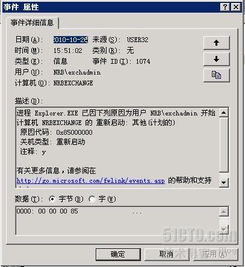
Windows 2003系统日志主要分为以下几类:
1. 系统日志:记录了操作系统级别的事件和错误信息,如系统启动、关机、驱动程序加载失败、系统错误等。
2. 应用程序日志:记录了应用程序运行过程中的事件和错误信息,如应用程序崩溃、应用程序特定功能的错误等。
3. 安全日志:记录了针对计算机上的安全事件的详细信息,如登录尝试、资源访问请求、安全策略的变更等。
4. Web管理日志:记录了IIS(Internet信息服务)的相关信息,如网站访问、错误等。

以前,查看Windows 2003系统日志只能在电脑旁边进行。现在,有了Web访问接口功能,你就可以随时随地查看电脑的日志了。
1. 打开IE浏览器,输入“https://Win2003服务器IP地址:8098”,如“https://192.168.0.1:8098”。
2. 在弹出的登录对话框中输入管理员的用户名和密码,点击“确定”按钮。
3. 在“欢迎使用”界面中点击“维护”链接,切换到“维护”管理页面。
4. 点击“日志”链接,进入日志管理页面。
5. 在日志管理页面中,你可以查看、下载或清除Windows 2003服务器日志。

在Windows 2003系统日志中,有一些常用事件值得我们关注:
1. 事件1074:在系统的事件跟踪程序开启的情况下,可以通过这个事件查看计算机的开机、关机、重启的时间以及原因和注释。
2. 事件6005:表示计算机日志服务已启动,如果在事件查看器中发现某日的事件ID号为6005,就说明这天正常启动了Windows系统。
3. 事件6006:表示事件日志服务已停止,如果没有在事件查看器中发现某日的事件ID为6006的事件,就表示计算机在这天没关机或没有正常关机。
Windows 2003系统日志的存放位置如下:
1. 应用程序日志、安全日志、系统日志、DNS日志:默认位置为:%systemroot%system32config,默认文件大小512KB。
- FTP日志:默认位置:%systemroot%system32logfilesmsftpsvc1,默认每天一个日志。
- WWW日志:默认位置:%systemroot%system32logfilesw3svc1,默认每天一个日志。
3. Scheduler服务日志:默认位置:%systemroot%schedlgu.txt。
通过以上信息,你就可以轻松找到“小秘书”的日记本,了解它的日常工作和生活啦!
Windows 2003系统日志就像是电脑的“小秘书”,记录了它的点点滴滴。通过了解这些日志,我们可以更好地掌握电脑的运行状况,及时发现并解决问题。快来揭开这个神秘面纱,和你的电脑一起成长吧!